O aguardado aplicativo de mensagens "inteligente" do Google, o Google Allo, está finalmente disponível para a maioria das massas. O aplicativo começou a ser distribuído ontem à noite e deve estar disponível mundialmente nos "próximos dias", de acordo com o Google.
O Google Allo é o seu aplicativo básico de bate-papo moderno, com um toque do Google. Como seus concorrentes - WhatsApp, Line, Facebook Messenger, iMessage, e assim por diante - o Allo oferece mensagens multiplataformas de mensagens de texto e auto-destrutivas, mas também possui alguns recursos "inteligentes" úteis, como no assistente de pesquisa do Google.
O Google Allo pode substituir seu aplicativo de mensagens de texto? Veja como começar e descobrir.
Começando
Para começar a usar o Google Allo, acesse a Play Store ou a App Store e faça o download e instale o aplicativo no seu dispositivo Android ou iOS. O Allo está sendo implementado em diferentes mercados nos próximos dois dias, por isso talvez ele não esteja disponível em sua região imediatamente.

", " modalTemplate ":" {{content}} ", " setContentOnInit ": false} '>
Quando você abrir o aplicativo pela primeira vez, será solicitado que você verifique seu número de telefone digitando um código de seis dígitos enviado por SMS.

", " modalTemplate ":" {{content}} ", " setContentOnInit ": false} '>
Uma vez que seu número tenha sido verificado, o Allo pedirá que você "tire uma selfie" para sua foto de perfil (você também pode escolher uma foto do rolo da câmera ou pular esta etapa) e digite seu nome para completar seu perfil.

", " modalTemplate ":" {{content}} ", " setContentOnInit ": false} '>
A primeira mensagem que você receberá no Allo será do Assistente do Google - o assistente "inteligente" do Allo, que ajudará você a acessar os resultados de pesquisa do Google nos bate-papos. O Assistente do Google orientará você no sentido de permitir que o Allo acesse a localização do seu dispositivo e fornecerá algumas informações sobre como usar o assistente em bate-papos futuros.
Adesivos, fotos e material básico de bate-papo
Se você já usou outros aplicativos de bate-papo multimídia, como o Line, o Facebook Messenger ou até mesmo os novos iMessages do iOS 10, as ofertas do Allo parecerão bastante adequadas ao curso. O aplicativo suporta bate-papo baseado em texto regular, além de chat de voz (gravação e envio), adesivos, fotos e compartilhamento de localização.

", " modalTemplate ":" {{content}} ", " setContentOnInit ": false} '>
Embora suas opções de bate-papo sejam semelhantes às encontradas em outros aplicativos de bate-papo, o Allo tem alguns recursos interessantes que ajudam a destacar-se da multidão. Por exemplo, você pode alterar o tamanho do texto tocando e segurando o ícone de envio e deslizando o dedo para cima ou para baixo.
Para adicionar adesivos, fotos ou informações de localização a uma mensagem, toque no ícone "mais" no lado esquerdo da barra de bate-papo. Isso abrirá com o menu de adesivos, mas você verá uma barra azul na parte inferior da tela com ícones para o teclado, a câmera, o álbum de fotos, os adesivos e os dados de localização.

", " modalTemplate ":" {{content}} ", " setContentOnInit ": false} '>
O aplicativo vem com três pacotes de adesivos pré-instalados, mas você pode fazer o download de mais gratuitamente tocando no adesivo e no ícone no lado direito da barra de adesivos.

", " modalTemplate ":" {{content}} ", " setContentOnInit ": false} '>
Para adicionar uma foto ao seu bate-papo, toque no ícone da câmera e tire uma foto com a câmera do seu dispositivo ou toque no ícone do álbum de fotos e escolha uma foto do rolo da câmera. Você pode desenhar em fotos, no estilo Snapchat, tocando no botão da caneta (você obtém sete cores de caneta, além da opção de sobrepor o texto).

", " modalTemplate ":" {{content}} ", " setContentOnInit ": false} '>
Se seus amigos não têm o Allo, você ainda pode enviar mensagens por meio do aplicativo. Suas mensagens serão enviadas de um número genérico de cinco dígitos e outros recursos, como o Assistente do Google, ainda funcionarão (embora não tão bonitos).
Bate-papo anônimo
Se você quiser manter suas mensagens em baixo, você pode usar o modo de navegação anônima do Allo para enviar mensagens criptografadas que se auto-destruírem após determinado período de tempo. Embora todas as mensagens enviadas pelo Allo sejam criptografadas usando TLS (Transport Layer Security), as mensagens enviadas no modo de navegação anônima possuem criptografia de ponta a ponta e "notificações discretas".

", " modalTemplate ":" {{content}} ", " setContentOnInit ": false} '>
Para iniciar um bate-papo anônimo, toque no ícone da nova mensagem no canto inferior direito e escolha Iniciar bate-papo anônimo . A expiração padrão nos bate-papos anônimos é de 1 hora, mas você pode alterar esse tempo de expiração tocando no ícone do timer no canto superior direito do bate-papo. Você pode escolher os tempos de expiração de 5 segundos, 10 segundos, 30 segundos, 1 minuto 1 hora, 1 dia, 1 semana ou você pode desativar a expiração completamente.
Todas as funções normais de bate-papo - adesivos, fotos, dados de localização - funcionam no modo de navegação anônima, mas o Assistente do Google não funciona.
Assistente do Google
O Assistente do Google é provavelmente o recurso mais útil que o Allo tem - basicamente, o Google na sua caixa de bate-papo. Para acessar o Google Assistente em um bate-papo normal, basta digitar "@google" ou "Google" e o assistente aparecerá acima da sua caixa de bate-papo. Toque no assistente para inserir o @google handle na caixa de chat, depois você pode digitar os termos de pesquisa e clicar em enviar. Tanto o termo de pesquisa quanto os resultados serão exibidos no bate-papo.

", " modalTemplate ":" {{content}} ", " setContentOnInit ": false} '>
O Google Assistente funciona para praticamente qualquer coisa que você possa usar no Google e leva em consideração sua localização se você tiver as configurações de local ativadas. Digitar "@google restaurants" atrairá restaurantes próximos, por exemplo. O Assistente do Google não funciona em bate-papos anônimos.
Resposta Inteligente
Às vezes, as mensagens e as imagens recebidas geram "respostas inteligentes" ou respostas genéricas destinadas a poupar tempo e esforço de digitação. Como você poderia esperar, essas respostas genéricas são, bem, genéricas e, portanto, não recomendadas para conversas reais.

", " modalTemplate ":" {{content}} ", " setContentOnInit ": false} '>
Resposta inteligente também funciona com fotos. Isso é legal, embora provavelmente não seja muito útil - a menos que você esteja jogando "o que é essa coisa?"


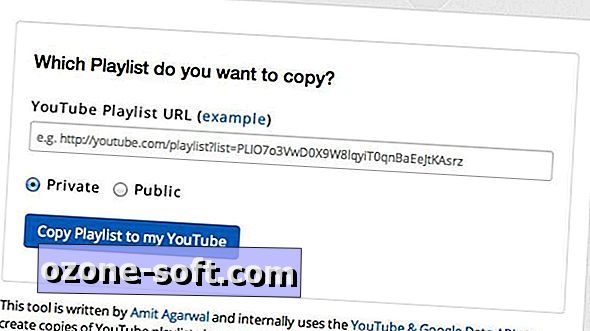










Deixe O Seu Comentário